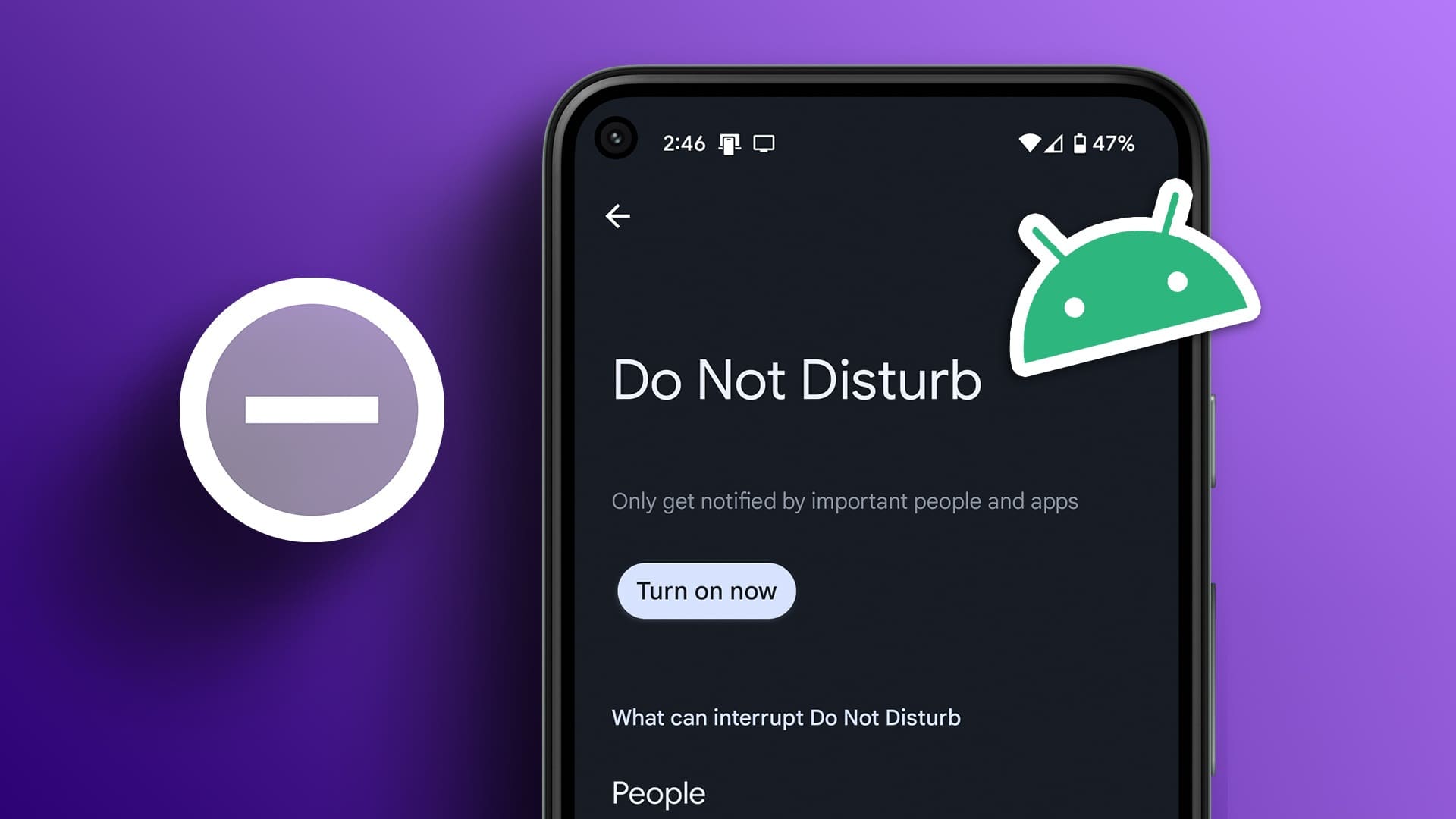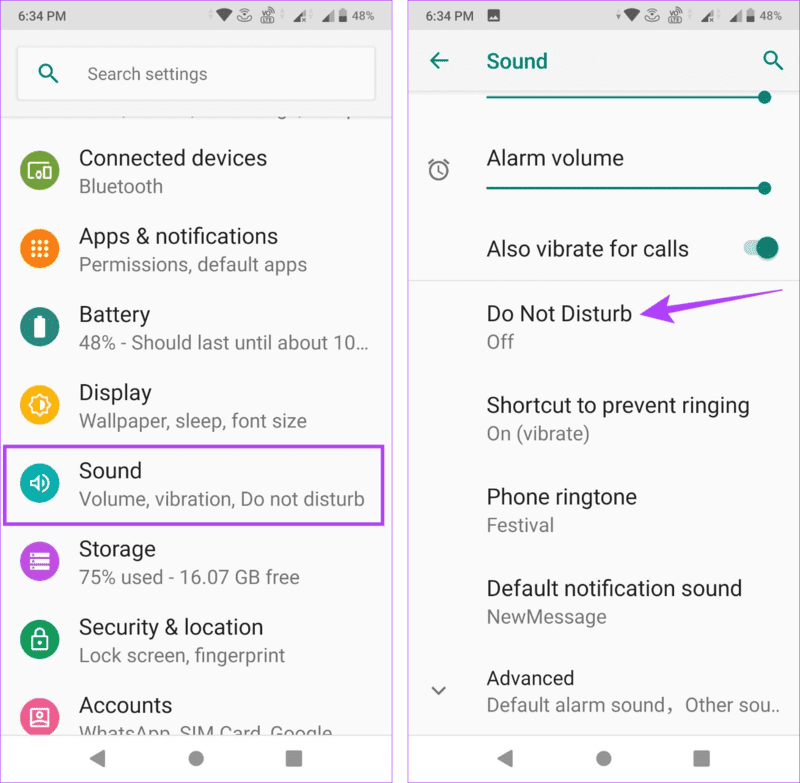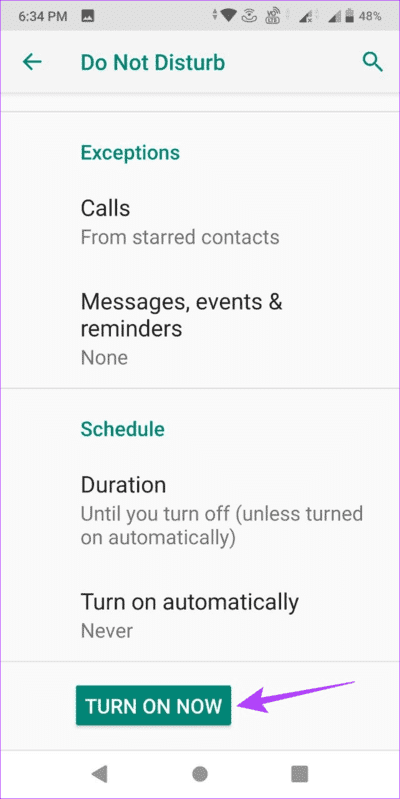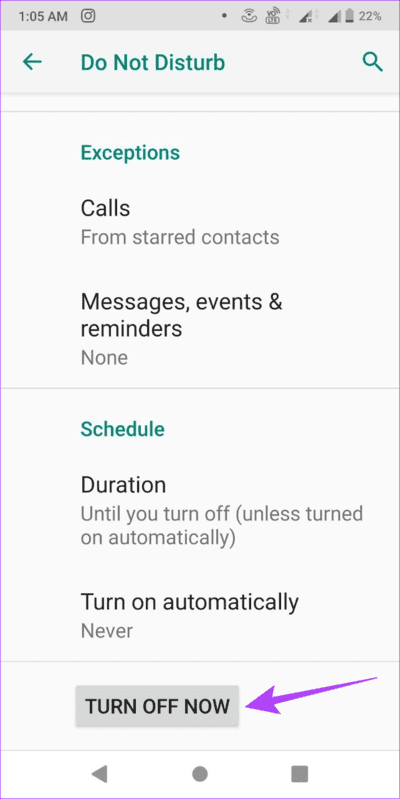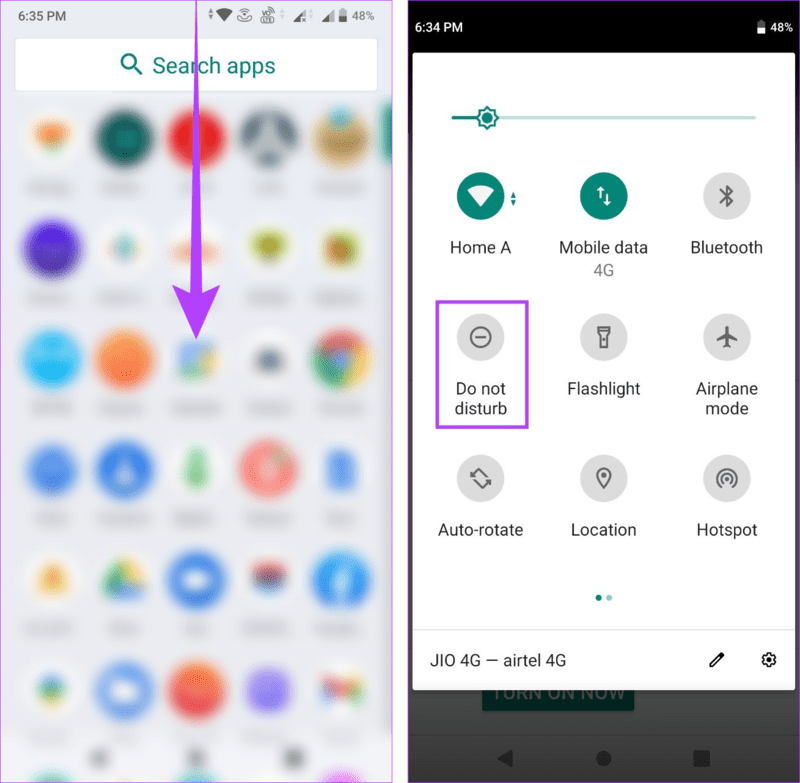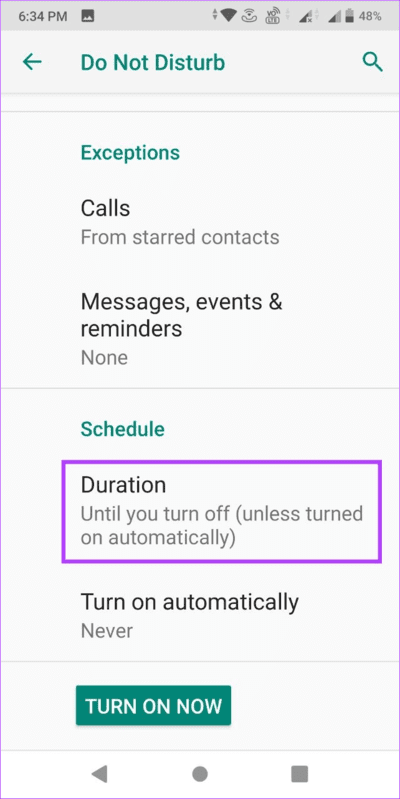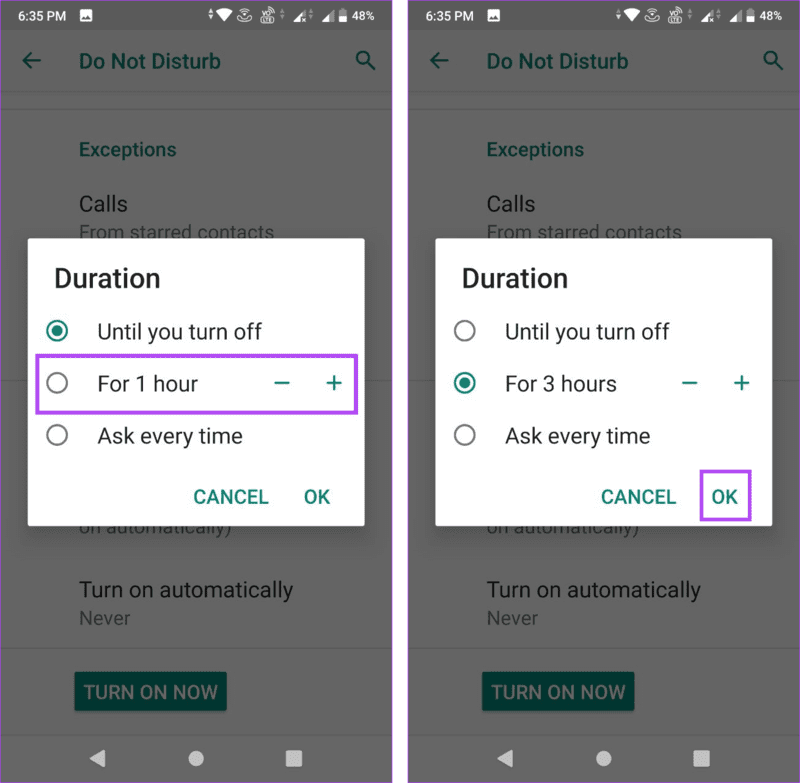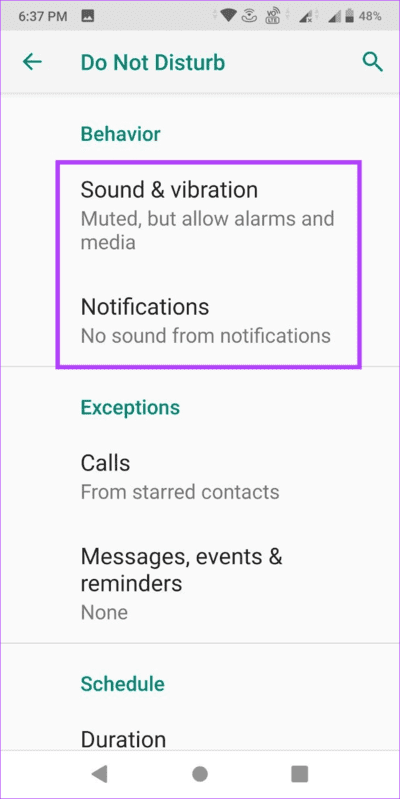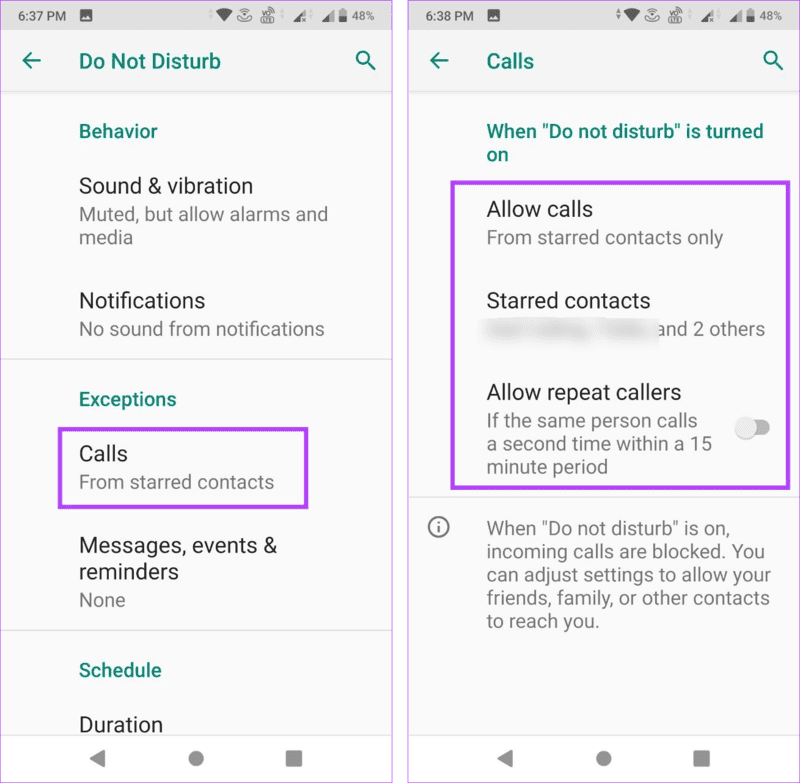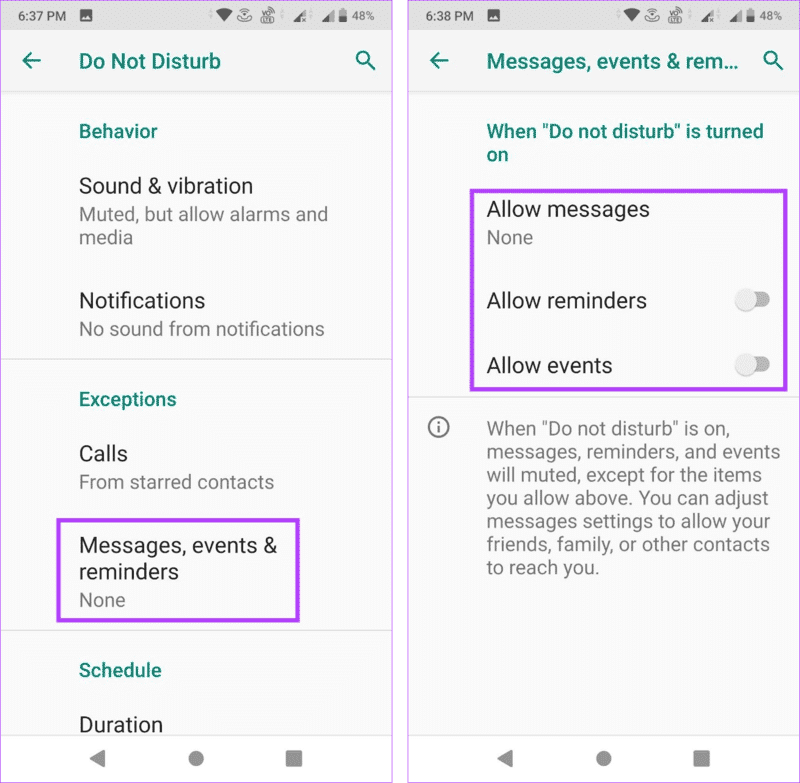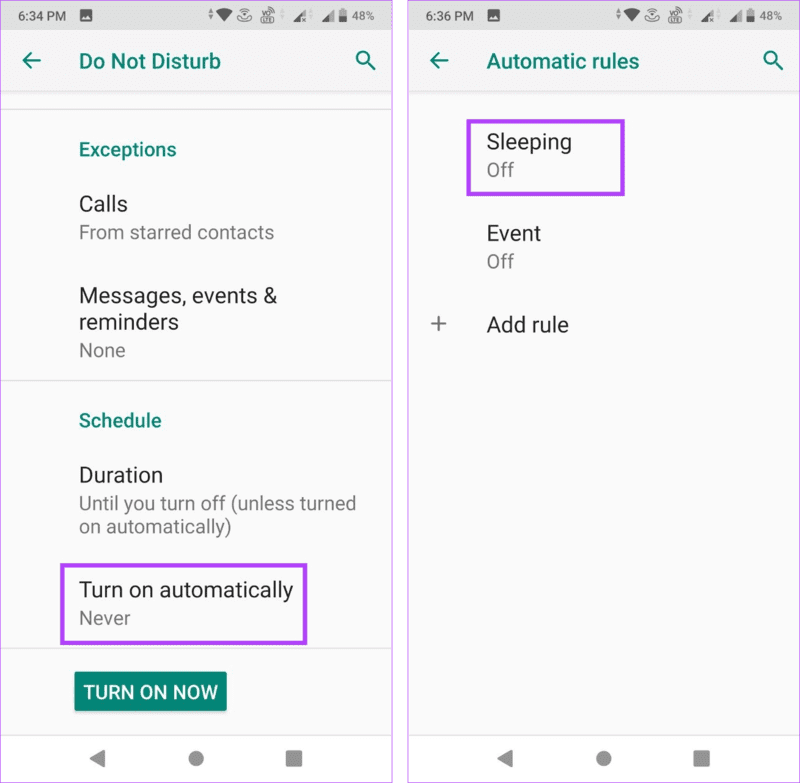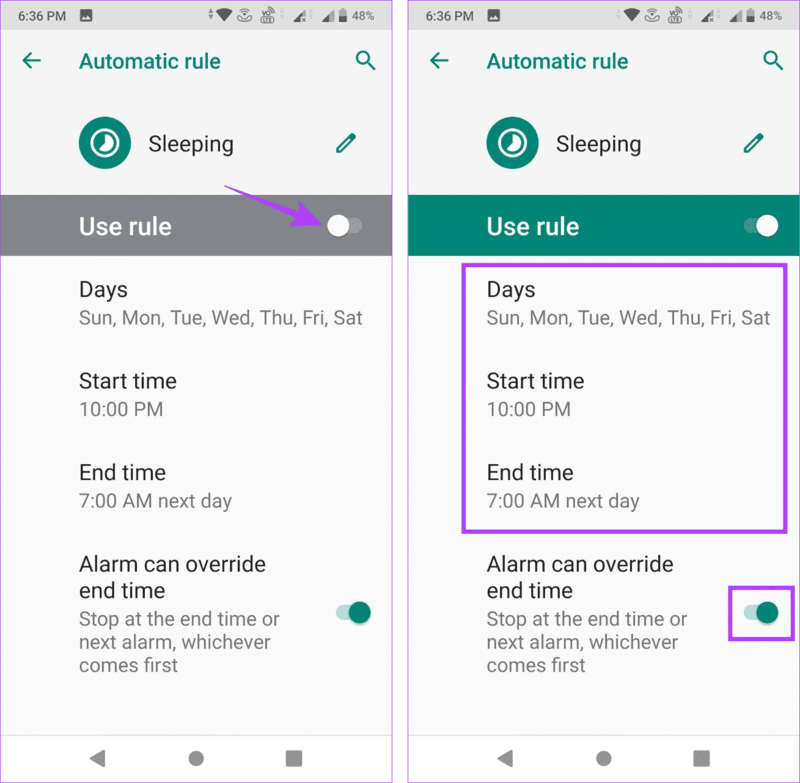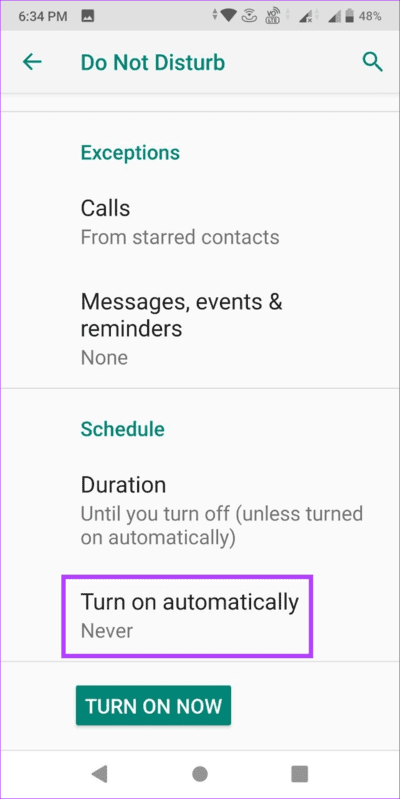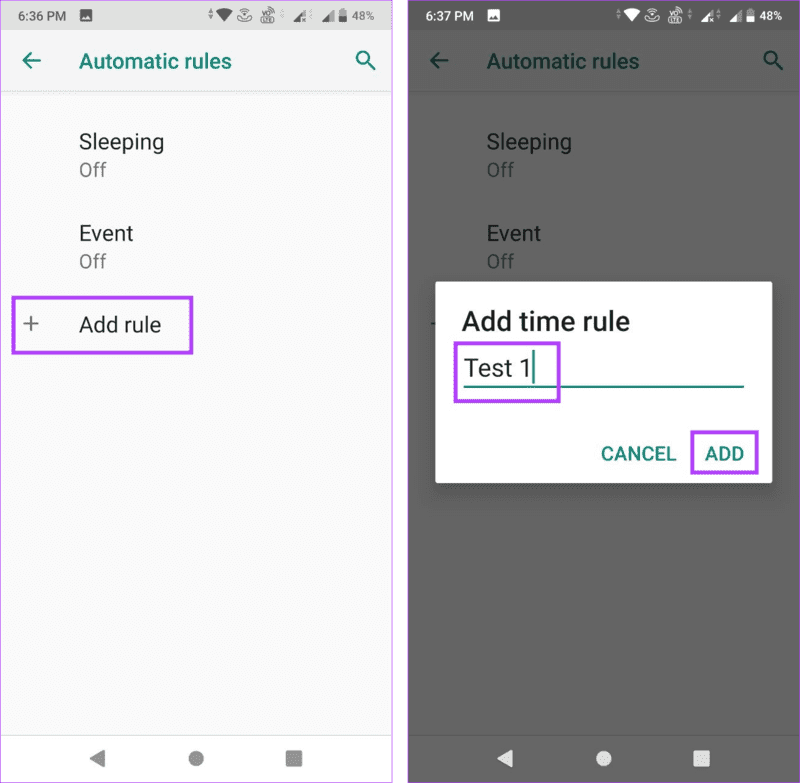So richten Sie „Bitte nicht stören“ auf Android ein und verwenden es
Es lässt sich nicht leugnen, dass Mobiltelefone unser Leben einfacher gemacht haben. Aber mit großer Macht geht auch große Verantwortung einher. Und diese Haftung scheint hauptsächlich mit den endlosen Benachrichtigungen zu spielen, die Sie auf Ihrem Telefon erhalten. Aber gibt es eine Möglichkeit, diese Benachrichtigungen und andere Ablenkungen auf Android stummzuschalten? Ja, das und noch mehr können Sie tun, indem Sie „Bitte nicht stören“ auf Ihrem Android-Gerät aktivieren. Lesen Sie weiter, um herauszufinden, wie.
Während die Aktivierung von „Bitte nicht stören“ auf Android alle Benachrichtigungen blockiert, können Sie je nach Ihren Anforderungen einige Ausnahmen erstellen. Dadurch kann die Funktion „Bitte nicht stören“ automatisch aktiviert werden und ermöglicht sogar die Weiterleitung bestimmter Anrufe und Benachrichtigungen. Schauen wir uns also an, wie Sie „Bitte nicht stören“ auf Ihrem Android-Telefon aktivieren und verwalten.
Hinweis: Zur Veranschaulichung verwenden wir ein ASUS-Gerät. Die Schritte zum Aktivieren von „Bitte nicht stören“ können je nach Android-Benutzeroberfläche unterschiedlich sein.
WAS PASSIERT, WENN SIE „NICHT STÖREN“ AUF DEM ANDROID-TELEFON EINSCHALTEN?
Bevor wir uns damit befassen, wie Sie „Bitte nicht stören“ auf Ihrem Android-Gerät aktivieren, werfen wir einen kurzen Blick darauf, was „Bitte nicht stören“ bewirkt, wenn Sie es auf Android aktivieren.
- Wenn Sie „Bitte nicht stören“ aktivieren, werden alle eingehenden Anrufe blockiert und direkt an die Voicemail weitergeleitet.
- Ihr Gerät blockiert möglicherweise auch Kalenderereignisbenachrichtigungen, wenn DND aktiviert ist.
- Auf einigen Geräten klingelt der Wecker möglicherweise weiterhin, auch wenn DND aktiviert ist.
- DND wird nicht automatisch deaktiviert, es sei denn, eine Dauer oder ein Zeitplan ist festgelegt.
- Das DND-Symbol „Bitte nicht stören“ wird in der Benachrichtigungsleiste und Menüleiste Ihres Android angezeigt, um Sie darüber zu informieren, dass DND aktiviert ist.
Nachdem wir nun eine bessere Vorstellung davon haben, wie DND funktioniert, werfen wir einen Blick darauf, wie Sie es auf Ihrem Android-Gerät aktivieren.
SO AKTIVIEREN SIE „NICHT STÖREN“ AUF ANDROID
Das Aktivieren von „Bitte nicht stören“ auf Android ist so einfach wie das Tippen auf ein Symbol. Um auf dieses Symbol zuzugreifen, müssen Sie jedoch die Einstellungen und das Schnelleinstellungsmenü Ihres Android-Geräts verwenden. Befolgen Sie dazu die folgenden Schritte.
Versetzen Sie das Telefon in den Einstellungen in den Modus „Nicht stören“.
Schritt 1: Öffnen Sie die Einstellungen auf Ihrem Android-Gerät.
Schritt 2: Scrollen Sie nach unten und tippen Sie auf der Klang.
Weiter zu Schritt 3: Tippen Sie hier Störe nicht.
Schritt 4: Drücken Sie danach "Lauf jetzt".
Dadurch wird Ihr Telefon sofort auf „Nicht stören“ geschaltet. Wenn Sie möchten, können Sie auch sofort auf „Jetzt ausschalten“ tippen, um „Bitte nicht stören“ auf Ihrem Android-Gerät zu deaktivieren.
Richten Sie „Bitte nicht stören“ in den Schnelleinstellungen ein
Schritt 1: Ziehen Sie vom oberen Bildschirmrand aus mit Ihrem Finger das Schnelleinstellungsmenü herunter.
Tipp: tun Bearbeiten Sie das Android-Schnelleinstellungsfeld Wenn das Feld „Bitte nicht stören“ in den Optionen nicht angezeigt wird.
Schritt 2: Tippen Sie hier "Bitte nicht stören".
Wenn Sie jetzt ausschalten möchten "Bitte nicht stören" Tippen Sie unter Android einfach erneut auf das Kästchen.
So passen Sie „Bitte nicht stören“ auf Android an
Das Ein- und Ausschalten von „Bitte nicht stören“ ist zwar einfach, aber manchmal vergessen Sie vielleicht, den „Bitte nicht stören“-Modus zu deaktivieren. In diesem Fall verpassen Sie möglicherweise wichtige Anrufe und Erinnerungen, da die DND-Funktion diese auf Android blockiert. Um dies zu verhindern, können Sie DND für einen bestimmten Zeitraum aktivieren, der dann automatisch deaktiviert wird. Hier erfahren Sie, wie es geht.
Schritt 1: Öffnen die Einstellungen Und drücke der Klang.
Schritt 2: Drücken Sie danach Störe nicht.
Weiter zu Schritt 3: Scrolle nach unten und tippe auf Dauer.
اFür Schritt 4: Wählen Sie zuerst aus Option „Dauer“.
Schritt 5: Anschließend stellen Sie mit den Tasten – und + die Dauer ein DND. Bitte beachten Sie, dass die Zeitangabe in Stunden erfolgt.
Weiter zu Schritt 6: Einmal beendet , Klicke auf OK.
Dadurch werden Ihre Android-Einstellungen für „Bitte nicht stören“ entsprechend geändert und die Funktion „Nicht stören“ für den angegebenen Zeitraum eingestellt.
So fügen Sie DND-DND-Ausnahmen auf Android hinzu
Sobald „Bitte nicht stören“ aktiviert ist, werden alle eingehenden Anrufe, Ereignisbenachrichtigungen und Erinnerungen blockiert. Es sind jedoch Bestimmungen verfügbar, die es Ihnen ermöglichen, mithilfe der „Bitte nicht stören“-Einstellungen eine Ausnahme hinzuzufügen. Hier ist wie.
Schritt 1: Offen die Einstellungen.
Schritt 2: Tippen Sie hier der Klang.
Weiter zu Schritt 3: Drücken Sie danach Störe nicht.
Schritt 4: Gehen Sie zunächst zum Abschnitt „Verhalten“ und tippen Sie auf "Klang und Schwingung" und Benachrichtigungsoptionen zum Anpassen der Verhaltenseinstellungen für DND.
Schritt 5: Scrollen Sie als Nächstes nach unten zu Ausnahmen und tippen Sie auf Anrufe. Dies wird gewährleistet DND ist nicht verboten Anrufe an ausgeschlossene Nummern.
Weiter zu Schritt 6: Hier können Sie Kontakte hinzufügen, um Anrufe zuzulassen, Anrufe von markierten Kontakten zu ermöglichen und sogar das Hacken von Anrufen zuzulassen, wenn der Anrufer häufig ist.
Schritt 7: Darüber hinaus können Sie auch eine Ausnahme für Nachrichten und Erinnerungen festlegen. Gehen Sie dazu zurück zur Seite „Einstellungen“. "Bitte nicht stören".
Schritt 8: Klicken Sie hier auf „Nachrichten, Ereignisse und Erinnerungen“.
Weiter zu Schritt 9: Jetzt benutzen die Einstellungen Legt Ausnahmen fest und ermöglicht die Anzeige einiger Nachrichten, Erinnerungen und Ereignisbenachrichtigungen, auch wenn DND aktiviert ist.
Dadurch wird sichergestellt, dass Sie keinen wichtigen Anruf oder keine wichtige Benachrichtigung verpassen, selbst wenn Ihr Gerät auf „Nicht stören“ eingestellt ist.
SO PLANEN SIE „NICHT STÖREN“ AUF ANDROID
Das Festlegen eines Zeitplans zum Aktivieren von DND auf Android hilft, den Prozess zu automatisieren. Auf diese Weise wird DND nur zu bestimmten Zeiten und mit festgelegten Spezifikationen ausgeführt. Dies ist besonders nützlich, wenn Sie zu bestimmten Zeiten arbeiten oder schlafen und DND häufiger aktivieren möchten. Sie haben auch die Möglichkeit, benutzerdefinierte DND-Zeitpläne zu erstellen, die Ihren Anforderungen besser entsprechen. Befolgen Sie dazu die folgenden Schritte.
Schritt 1: Menü öffnen die Einstellungen Und drücke der Klang.
Schritt 2: Tippen Sie hier Störe nicht.
Weiter zu Schritt 3: Scrollen Sie nun nach unten zum Abschnitt „Zeitplan“ und tippen Sie auf "Automatisch spielen".
Schritt 4: Hier können Sie einen der voreingestellten Fütterungspläne verwenden. Klicken Sie dazu auf den Zeitplan, den Sie abspielen möchten.
Schritt 5: Schalten Sie als Nächstes den Schalter für ein „Die Regel anwenden“.
Weiter zu Schritt 6: Nach der Aktivierung können Sie nun die Tage einstellen Die Startzeit und Endzeit von DND fDieser Zeitplan.
Schritt 7: Darüber hinaus können Sie auch den Kippschalter bedienen „Der Alarm kann über die Ablaufzeit hinausgehen.“ Damit Sie keinen Alarm verpassen. Bei manchen Geräten kann es jedoch vorkommen, dass der Alarm ertönt, unabhängig davon, ob DND aktiviert ist.
wird jetzt laufen“Störe nichtautomatisch, entsprechend dem im Zeitplan angegebenen Datum und der Uhrzeit.
Erstellen Sie einen benutzerdefinierten „Bitte nicht stören“-Zeitplan auf Android
Wenn Sie die verfügbaren Tabellenoptionen nicht nutzen möchten, können Sie auch eine benutzerdefinierte Tabelle erstellen. Hier ist wie.
Schritt 1: Auf der Seite EinstellungenStöre nicht, Wähle eine Option „Automatisch abspielen“.
Schritt 2: Tippen Sie hier Fügen Sie eine Regel hinzu.
Weiter zu Schritt 3: Benennen Sie als Nächstes die Regel und tippen Sie auf Zusatz.
Schritt 4: Verwenden Sie nun die Einstellungen, um die Tage, die Startzeit und die Endzeit für „Bitte nicht stören“ festzulegen.
Schritt 5: Schalten Sie den Schalter ein „Der Alarm kann die Ablaufzeit überschreiten“ Wenn Sie Alerts für DND hacken möchten. Es kann jedoch immer noch zu Überschreitungsalarmen kommen, unabhängig davon, ob diese Einstellung aktiviert ist oder nicht.
Jetzt wird der neue Zeitplan festgelegt und DND wird automatisch zu den angegebenen Zeiten und Tagen ausgeführt.
Häufig gestellte Fragen zur Verwendung von „Bitte nicht stören“ auf Android
1. Kann ich mein Telefon weiterhin verwenden, wenn DND aktiviert ist?
Ja, Sie können Ihr Telefon weiterhin verwenden, wenn die DND-Funktion aktiviert ist. Einige Funktionen wie Benachrichtigungen und Anrufe können jedoch eingeschränkt sein.
2. Was tun, wenn „Bitte nicht stören“ auf Android nicht deaktiviert ist?
Wenn Sie sehen, dass „Bitte nicht stören“ auf Ihrem Android-Gerät aktiviert ist, überprüfen Sie zunächst, ob der DND-Zeitplan nicht festgelegt ist. Sie können auch überprüfen, ob der Schlafenszeitmodus aktiviert ist, und ihn gegebenenfalls deaktivieren. Weitere Korrekturen finden Sie in unserem Artikel zur Behebung von „Bitte nicht stören“ beim Einschalten unter Android.
Stellen Sie „Bitte nicht stören“ auf Android ein
Dies sind also alle Möglichkeiten, wie Sie „Bitte nicht stören“ auf Android aktivieren und verwalten können. Wenn Sie außerdem ein Samsung Galaxy-Gerät verwenden und DND nicht mehr benötigen, können Sie sich auch unseren Leitfaden ansehen So deaktivieren Sie DND auf Samsung-Telefonen.